- Artikel Rekomendasi
Stabilisasi Video: Cara Menstabilkan Rekaman Video Goyah
Aug 04, 2025• Proven solutions
Anda dapat menggunakan beberapa peralatan penstabil video untuk menstabilkan ponsel atau kamera Anda saat merekam video. Atau, Anda dapat memperbaiki video yang goyah setelah produksi dengan beberapa software stabilisasi video.
Ada banyak software semacam stabilizer video saat ini. Beberapa berbayar dan beberapa gratis, beberapa dapat digunakan secara online, sementara yang lain perlu didownload ke komputer Windows atau Mac Anda. Hal yang baik tentang yang berbayar adalah mereka memberikan uji coba gratis sehingga Anda dapat mencoba dan memeriksa bagaimana software berjalan dan seberapa efisiennya.
Ini pada akhirnya membantu mereka memutuskan apakah akan mendapatkan versi premium dari software atau tidak.
Pada artikel ini, kami akan berbagi dengan Anda beberapa solusi stabilisasi video dengan software stabilisasi video paling populer saat ini [baik Gratis maupun Berbayar di Windows dan Mac] yang banyak digunakan oleh para videografer, terlepas dari apakah mereka amatir atau pro, baca yang berikut di bawah ini.
Perlu menstabilkan video Anda di iPhone, periksa stabilizer video terbaik ini untuk iPhone.
Cara Menggunakan 5 Software Stabilizer Video Terbaik untuk Menstabilkan Video yang Goyah
- Cara menstabilkan video goyah di Filmora
- Cara menstabilkan video di Movavi
- Cara menstabilkan video di iMovie
- Cara menstabilkan video di Windows Movie Maker
- Cara menstabilkan video di Adobe After Effect
1. Stabilkan Video Goyah dengan Wondershare Filmora
Wondershare Filmora adalah software pengeditan video yang sangat mudah digunakan sekaligus memungkinkan Anda membuat video profesional di platform Mac dan Windows.
Dengan Wondershare Filmora, Anda tidak hanya dapat menstabilkan rekaman video yang goyah, tetapi juga menawarkan berbagai solusi pengeditan untuk membuat video yang indah dengan mudah. Terlebih lagi, ini memungkinkan Anda untuk mengekspor video ke format apa pun yang Anda suka, seperti MKV, WMV, MP4, dll, Anda bahkan dapat membakar video ke DVD dengan Filmora, atau mengupload ke platform media sosial secara langsung.
Cek Video Tutorial untuk mengetahui Cara Memperbaiki video goyang dengan editor video Filmora di bawah ini:
Mari saya tunjukkan informasi mendetail tentang menstabilkan video yang goyah di Filmora.
Step 1. Impor Video Goyah ke Filmora
Setelah membuka Filmora, klik mode Full Feature untuk masuk ke alat pengeditan video. Sekarang, saatnya untuk mengimpor rekaman video Anda yang goyah ke Perpustakaan Media Filmora dengan mengklik tombol Impor untuk memilih file atau hanya menyeret dan menjatuhkan klip video Anda ke perpustakaan media.

Step 2. Stabilkan Video yang Goyah
Seret video target yang goyah ke timeline, dan klik dua kali di atasnya (atau klik ikon "Edit" pada tool bar) untuk membuka panel pengeditan. Pilih opsi Stabilisasi dari menu. Kemudian Filmora akan menganalisis dan menstabilkan video yang ditargetkan secara otomatis.
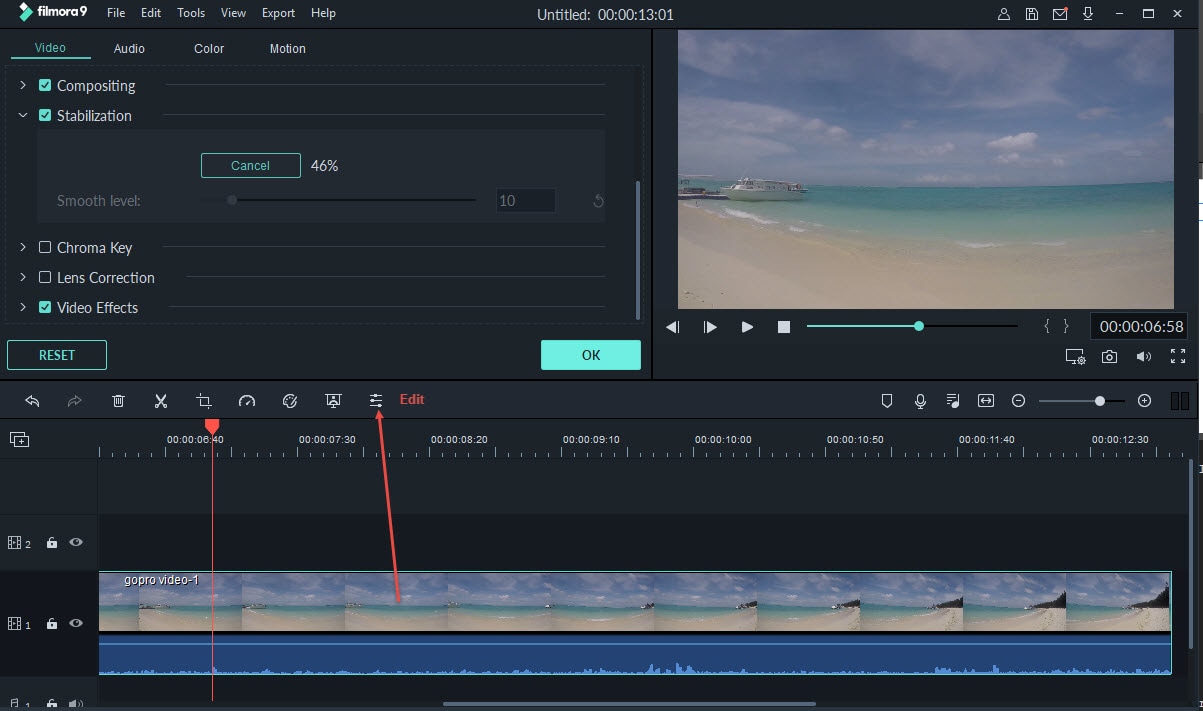
Step 3. Tingkat Stabilisasi Fine Tune
Klik tombol Putar di jendela preview untuk melihat video yang goyah. Saat melakukan preview, Anda dapat menyesuaikan tingkat kehalusan stabilisasi untuk mendapatkan hasil yang lebih baik.
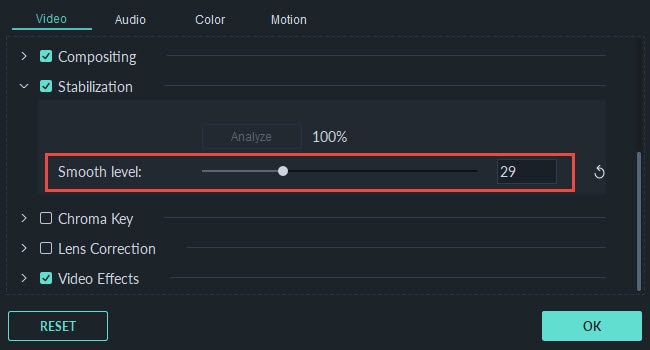
Anda dapat menyimpan video yang distabilkan ke lokasi bawaan atau mengubah jalur penyimpanan berdasarkan kebutuhan Anda.
Step 4. Simpan Video yang Distabilkan
Klik OK dan klip video di timeline distabilkan oleh Filmora dan Anda dapat menerapkan opsi pengeditan lain seperti menambahkan filter, transisi, efek, judul, dll.
Untuk alat pengeditan lebih lanjut yang dapat Anda gunakan di Filmora, Anda dapat memeriksa video pengantar di bawah ini untuk mengetahui cara mengedit video dengan Filmora.
Catatan: Jika rekaman video Anda diambil dengan kamera aksi, seperti kamera aksi GoPro, maka Anda dapat memperbaiki video GoPro yang goyah dengan Alat Koreksi Lensa di Filmora dengan mudah.
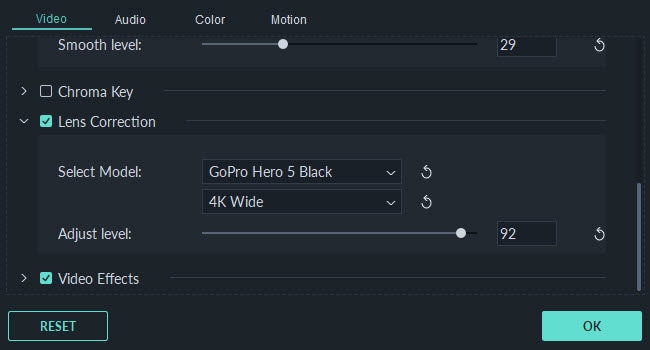
2. Stabilkan Video dengan Video Editor Movavi [Windows & Mac]
Ini adalah program pengeditan video multifaset yang memiliki fungsi stabilisasi bawaan. Jika Anda ingin memperbaiki video yang goyah atau tersendat-sendat, yang harus Anda lakukan adalah mendownload program ini dan mengikuti langkah-langkah sederhana untuk menggunakannya dan akhirnya menstabilkan video Anda.
Sekarang ikuti panduan langkah demi langkah tentang cara menstabilkan adegan video yang goyah dengan mudah:
Step 1. Tambahkan video goyah Anda
Buka software, lalu klik tombol Tambah File Media di tab impor software untuk mengupload video Anda. Anda kemudian akan melihatnya di tab Media.
Step 2. Stabilkan video Anda
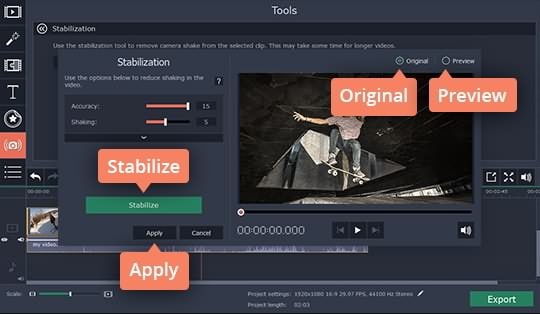
Stabilkan video Anda. Anda dapat memulai dengan menyeret video ke timeline di bagian bawah program. Ketuk ikon kamera kecil yang goyah di atas timeline. Atau, Anda juga bisa melakukan klik kanan pada video dan pilih Stabilize Video. Pemutar video yang terletak di sisi kiri jendela stabilisasi memungkinkan Anda membandingkan video yang diedit dan asli dengan mengklik tombol Preview dan Original.
Terakhir, ketuk ikon folder yang terletak di dekat Simpan salinan yang distabilkan untuk memilih tujuan tempat Anda ingin menyimpan output video.
Step 3. Mengedit dan menyimpan video.
Mengedit dan menyimpan video. Setelah proses stabilisasi selesai, output video kemudian akan ditambahkan ke tab Media dan Anda dapat melanjutkan mengerjakannya. Untuk mengedit video Anda lebih lanjut, Anda dapat menyeretnya ke timeline untuk menambahkan musik artistik, judul, efek, dan lainnya. Setelah selesai, klik tombol yang menyatakan Simpan Film dan pilih format yang tepat.
Pelajari lebih detail tentang Cara Menstabilkan Video Goyah dengan Movavi
3. Stabilkan Video di Mac dengan iMovie
iMovie adalah software pengeditan video gratis yang kompatibel dengan Mac OS. Jika Anda memiliki iPhone atau iPad, software ini memungkinkan Anda menikmati video dan menstabilkan video di iPhone juga. Versi terbarunya juga kompatibel dengan Apple Yosemite. Hal ini memungkinkan Anda untuk membuat rekaman Hollywood dan HD-styled yang cantik. Jika setelah Anda siap untuk menunjukkan karya agung Anda kepada dunia, Anda dapat menggunakan iMovie Theater bawaannya
Anda bisa mendapatkan informasi lebih lanjut tentang cara mengedit video di iMovie di sini..
4. Stabilkan Video di Windows Movie Maker
Software ini hanya tersedia di Windows Essentials versi terbaru 2012. Anda juga harus memiliki OS Windows 8 untuk dapat menggunakan dan memanfaatkan fitur ini. Sebelum menggunakan software ini, pastikan Anda tidak melakukan tugas berat lainnya. Ini untuk mencegah hang dan perilaku tidak menyenangkan lainnya.
Step 1. Upload video goyah
Luncurkan Windows Movie Maker dan upload proyek yang memiliki video yang ingin Anda stabilkan.
Step 2. Stabilkan video Anda
Pilih pilihan video yang goyah di bagian kiri program. Setelah video yang akan distabilkan dipilih, Alat Video akan muncul di pita. Klik Edit dan kemudian klik opsi Stabilisasi video.
Pilih salah satu dari opsi berikut: Anti-shake dan wobble correction-low, Anti-shake dan wobble correction-high dan Anti-shake.
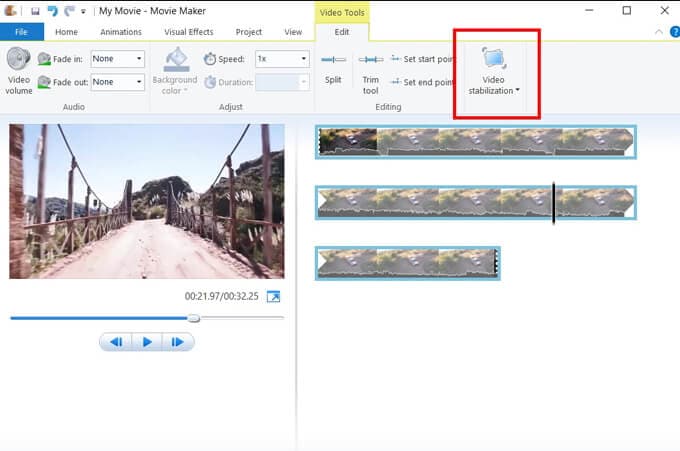
Program akan memproses video Anda yang tersendat-sendat. Setelah proses selesai, Anda sekarang dapat memutar video.
5. Hapus Video Goyah di Adobe After Effects
Software stabilisasi video ini kompatibel dengan Mac dan OS Windows. Untuk menggunakan ini, ikuti langkah-langkah di bawah ini.
- Langkah 1: Mulai proyek baru dengan mengklik tombol file di atas layar, diikuti oleh proyek baru dan kemudian.
- Langkah 2: Upload video goyang yang ingin Anda stabilkan dengan mengklik File-Impor-File.
- Langkah 3: Setelah melihat video Anda di awal, Anda perlu membuat komposisi baru untuk dapat mengerjakannya. Ini dilakukan dengan mengklik file Anda dan menyeretnya ke tombol komposisi baru yang terletak di bagian bawah window.
- Langkah 4: Untuk menstabilkan video, temukan tombol animasi dan di bawahnya, klik tombol stabilkan gerakan. Ini akan mengarahkan Anda ke subheading lain, Warp Stabilizer di mana Anda dapat menyesuaikan efek dan gerakan. Pita biru akan muncul di seluruh video Anda. Biarkan sampai selesai dan berubah menjadi warna oranye. Setelah selesai, pita oranye akan hilang.
- Langkah 5: Ubah format menjadi film. Untuk melakukan ini, jangan mengekspor file. Temukan tombol Buat Film yang ada di bawah tab Komposisi. Ini membuat Anda menyimpan video Anda ke dalam film dan pada tujuan yang Anda inginkan.
Kesimpulan
Above are some of the best video stabilizer software that you can use to remove the shake from video and the steps of how to stabilize. I hope it is useful for you when polishing your video footage. If you want to stabilize videos on your Windows and Mac for free without downloading any 3software stabilisasi video pihak ke-3,Anda dapat mencoba Windows Movie Maker [untuk pengguna Windows 7] dan iMovie [untuk komputer mac baru dengan bawaannya].
Bagi profesional berpengalaman yang juga memiliki budget tinggi, Anda bisa mencoba Adobe After Effects.
Dengan antarmuka yang ramah, dukungan terhadap format file besar dan 427 efek transisi, aplikasi ProShow menerima peringkat yang cukup tinggi, tetapi...
by Liza Brown Sep 03, 2024 09:50 AM
Rekomendasi Cara Mudah untuk Mengubah Thumbnail Dailymotion Anda
by Liza Brown Aug 04, 2025 17:19 PM
Pada artikel ini, kami akan menunjukkan kepada Anda bagaimana Anda dapat melakukan blur pada wajah dalam video menggunakan software pengeditan video Movavi, dan menjelaskan cara menerapkan efek Blur dengan software pengeditan alternatif seperti Filmora.
by Liza Brown Aug 04, 2025 17:19 PM


